方式一:
点击右边工具栏maven–maven goal
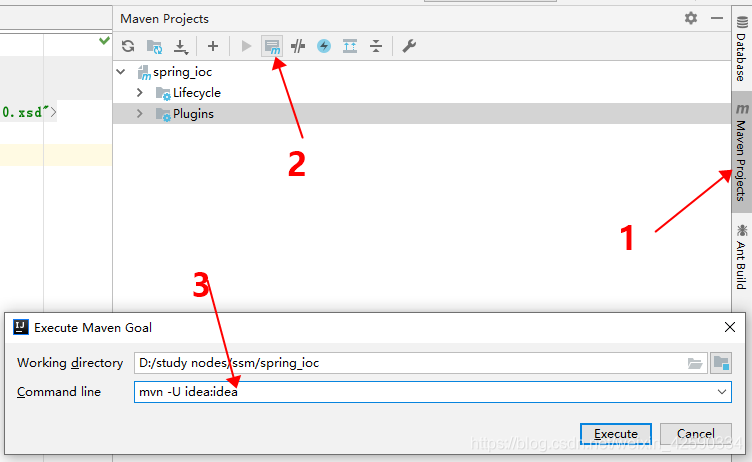
然后在弹框中输入mvn -U idea:idea
等待命令执行完毕,就完成下载了
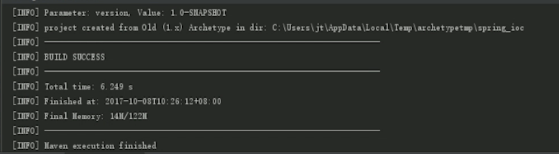
方式二:
下图就是刷新项目,让maven重新下载jar包的
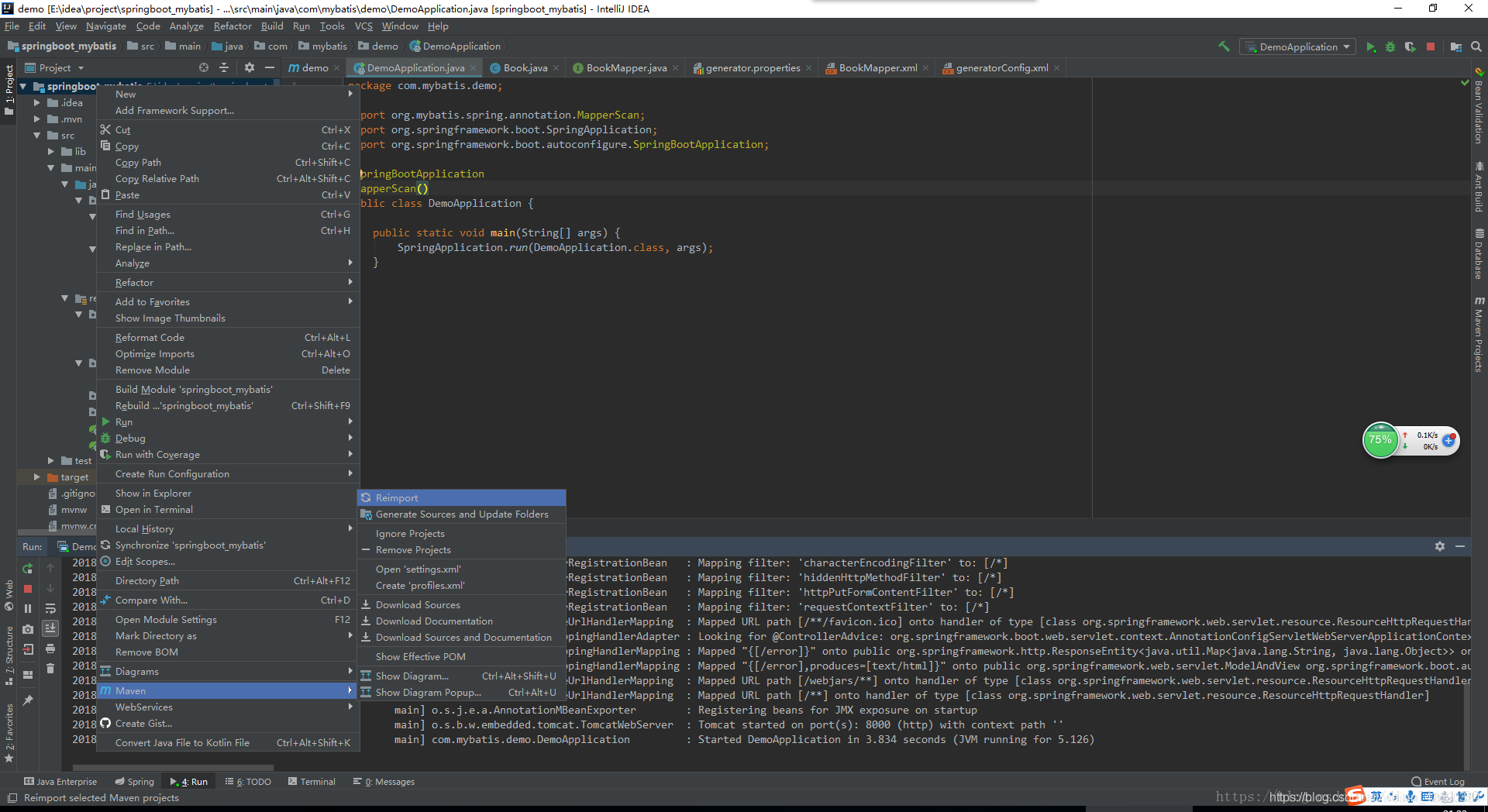
方式一:
点击右边工具栏maven–maven goal
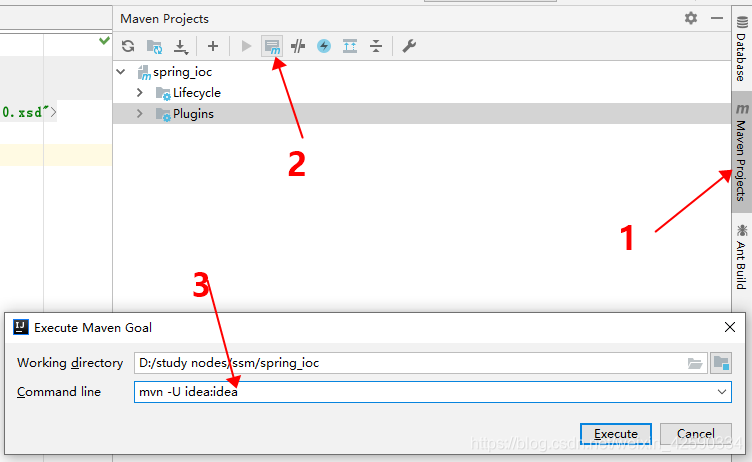
然后在弹框中输入mvn -U idea:idea
等待命令执行完毕,就完成下载了
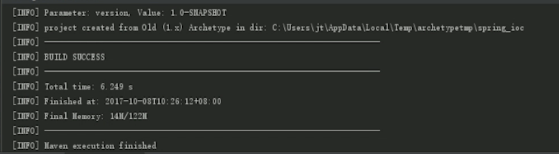
方式二:
下图就是刷新项目,让maven重新下载jar包的
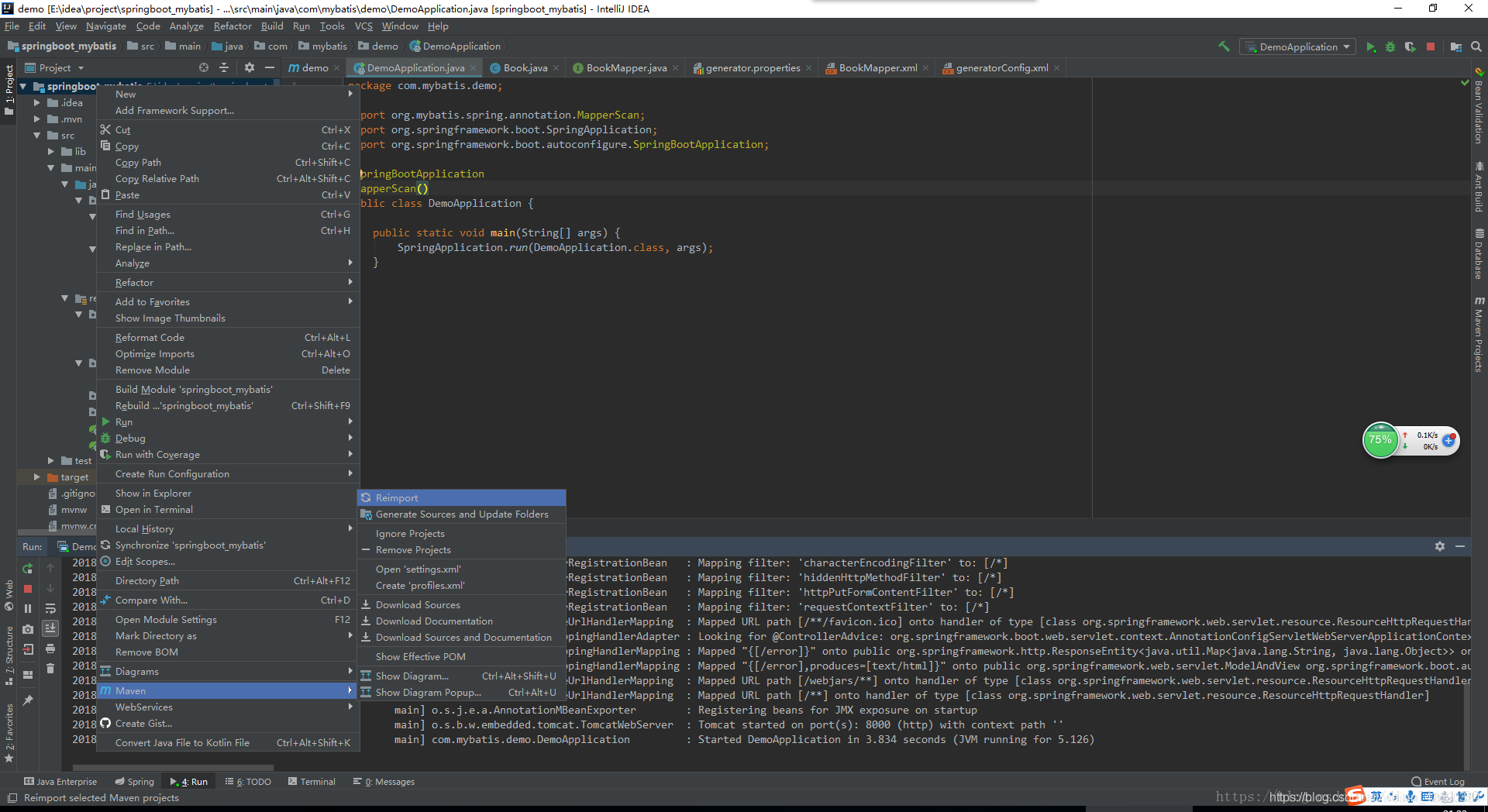
 1634
1634

 被折叠的 条评论
为什么被折叠?
被折叠的 条评论
为什么被折叠?


